服务电话 4000182939
- Candomore Brand Design
- We are fully committed
- to the plane design arts of China.
- 山东干将莫邪设计咨询有限公司
- 山东省济南市龙奥北路奥龙观邸别墅
- 垂询电话 4000182939
- 免费电话 4000182939
- 电子邮件 151712149@qq.com
合作媒体推荐
在本教程中,我将告诉你如何在Photoshop中迅速和有效地行星,恒星和流星的影这是中级教程,所以有些步骤可能有点棘手,但为什么不试试:)
教程素材: 土壤质地
第1步
色。 创建一个新层名为”地球”,并使用1px功能的椭圆选框工具,按住Shift键画一个圆圈,如下所示:
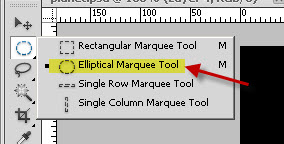
按Shift + F5并装满白色圆圈:

这个移动到画布右下角圈:

在这个星球上一层,应用以下层混合选项:
阴影
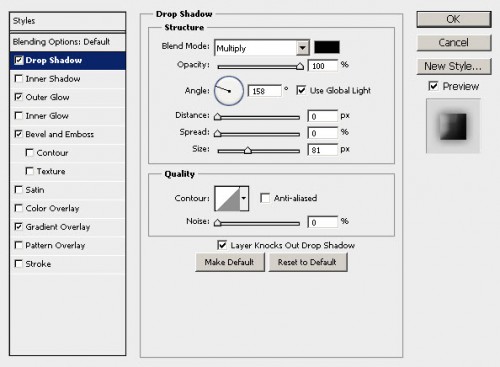
外发光

斜面和浮雕

渐变叠加
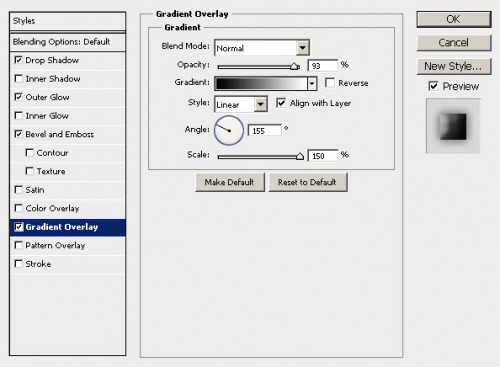
这里是影响至今:
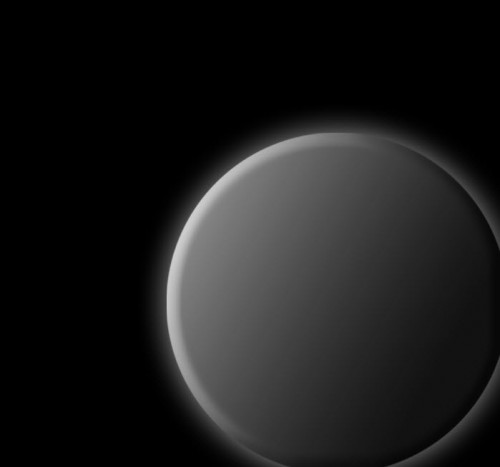
第2步
新我想补充行星周围的一些不规则的照明。 要做到这一点,添加一个如下图所示,这个星球上一层又一层面膜:

这里是在应用层遮罩效果:

载入”土壤质地”到Photoshop中,地球的负荷层选择并移动到土壤质地的选择,然后复制并粘贴到我们的土壤一块画布如下所示:(请务必适合这个星球的选择我们以前画的圆圈)

更改为”叠加”的这种土壤层的混合模式,图层不透明度降低到65%,你将有以下影响:

添加以下调整层的土壤质地层:(请务必勾选选项”使用剪贴蒙版上一层”)
黑与白

水平

这里是影响至今:

第3步
现在,让我们的地球周围添加了一点多云效果,使它看起来更加神秘。 创建一个新层名为”云”和使用50px的羽毛套索工具绘制一个选择如下所示:

渲染一些内部,如下图所示的选择云:

按Ctrl + L键,弹出等级调整工具,适用于以下设置在云中添加一些对比:
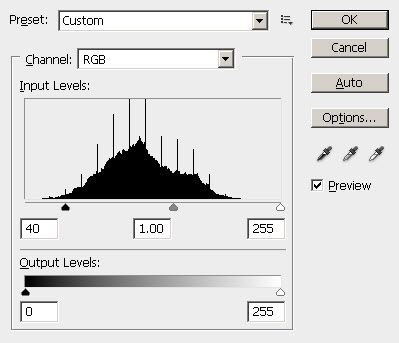
经云如下图所示:

然后调整和旋转的云,如果有必要,并作一些重复的云层,他们分散到周围的行星如下方面:
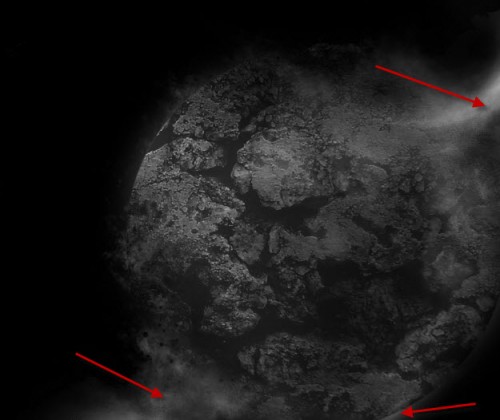
不断添加周围行星的云层一式两份,几次调整图层的透明度前进的道路上进行微调效果更加云效果:
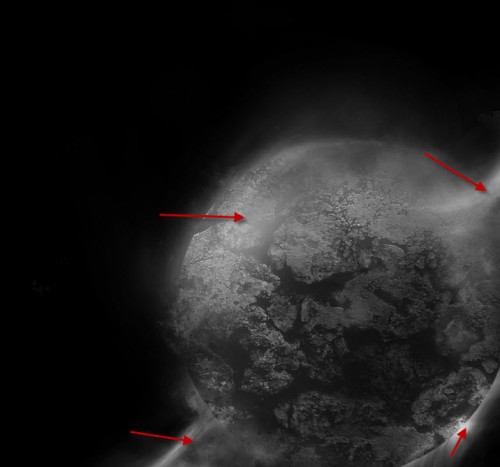
第4步
现在让我们添加一个简单的流星对地球的影响。 创建一个新层,用白色的大软刷,做一个单一的面积按以下,调整笔刷大小相应所示:

这两次重复的光层,改变复制层”软光”混合模式:
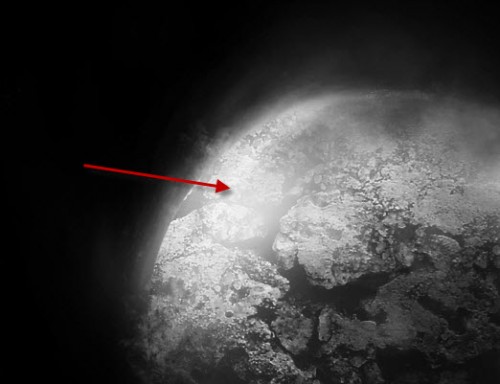
然后创建一个新层,此时使用一个较小的白色软刷,做了如下所示的单点点击:
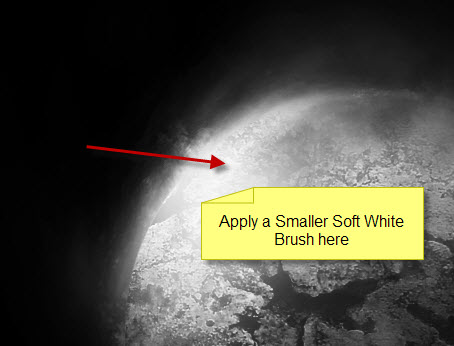
重复这一规模较小的光层两次,改变复制层为”叠加”混合模式,你将有以下影响:
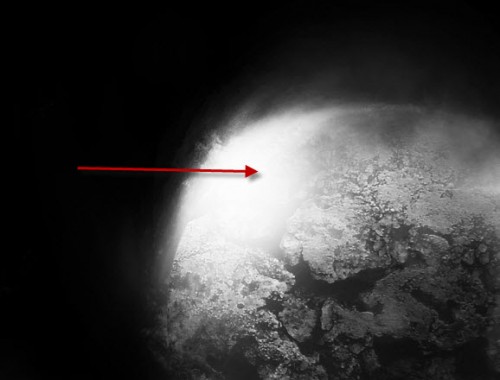
历届上创建一个新的层层顶部,使用软白刷,做一个单一的点击下图所示的位置是:

歪曲这个点,如下所示:
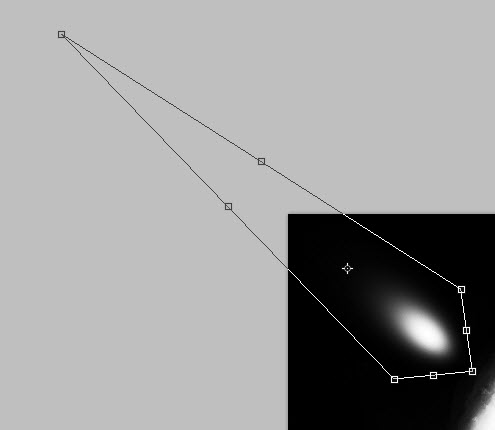
键入回车,然后再应用扭曲选项如下所示:

添加上面来调整图像的对比度有点曲线调整层:

这里是我的影响至今:

第5步
现在让我们添加一个新层名为”星”以往所有层的顶部,用黑色填充层,然后转到滤镜”>”噪音>添加杂色和应用以下设置:
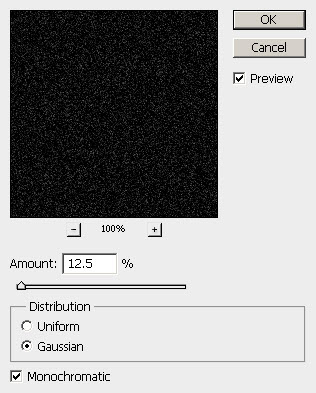
更改星层混合模式为”屏幕”,您将有以下影响:
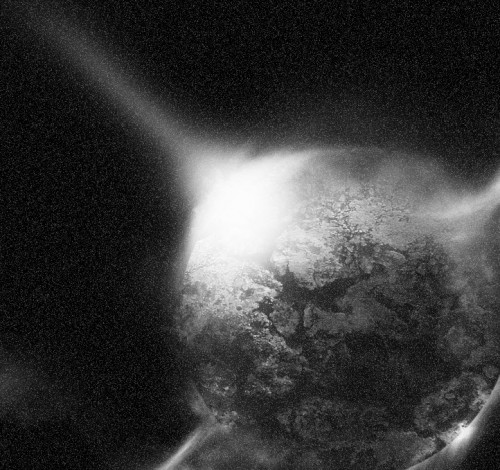
我们当然不希望整个画布被噪音所覆盖,所以使用柔软的橡皮擦取出地方你不希望出现的噪音:

为了增加一些深度的星域,我们可以使用减淡工具突出centain图像的一部分,济南设计,你想成为明星比其他人更明亮:
对于教程的目的,这里是减淡工具之前和之后,您可以查看效果:(用于减淡工具设置为半色调,接触70%)
前:
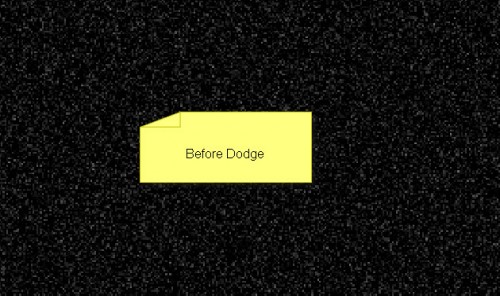
后:
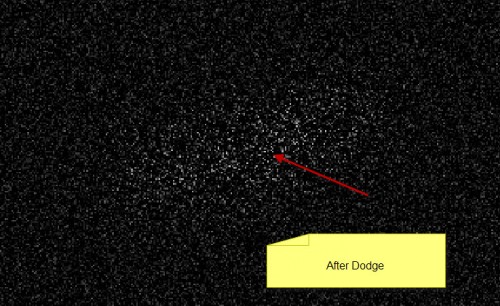
这里是影响至今:

第6步
好了,我们基本完成。 对于最终的调整窗口,我扁平的形象,(好主意,以获得额外副本之前,你这样做),复制背景层一次,并应用了智能锐化滤镜的复制层:

我还添加了上面的颜色层,增加了一些色彩方面表示,用软毛刷如下:
流星效果的领域是:
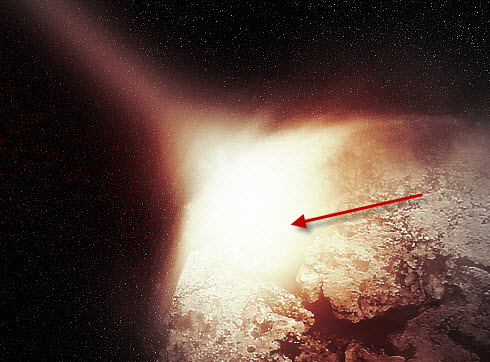
与左下角的地球的一部分:
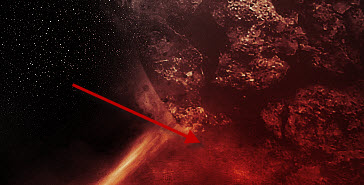
对于加入一些绘画效果的图像,您可以再次复制背景层,然后使用”重音边”过滤器上的笔触下,用下面的设置重复层选项:

正如你可以看到,图像的某一部分将有一些笔触效果:
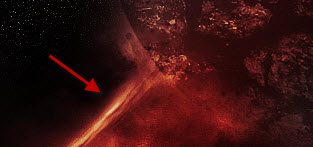
和图像变得有点更加绘画状:

您还可以添加一个图层蒙板隐藏某些部分,你不想画效果显示:

最终效果图:(点击放大)

时间:2012-12-10 12:38:10来源:{dede:field.source/} 作者: 点击:次
- 上一篇: Mark/Giusti品牌视觉设计
- 下一篇: 国外创意网页设计欣赏
- 收藏
- 打印